来源:小编 更新:2025-01-08 21:13:40
用手机看
电脑突然罢工了,Windows系统进不去,这可怎么办呢?别急,让我来给你支个招儿,让你轻松解决这个棘手的问题!

当你发现电脑无法进入Windows系统时,首先可以尝试启动修复功能。具体操作如下:
1. 开机时按下F8键,进入高级启动选项。
2. 在菜单中选择“启动修复”。
3. 系统会自动检测并修复问题。
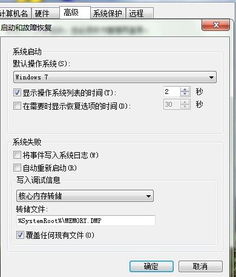
如果启动修复无法解决问题,你可以尝试使用系统还原功能。以下是操作步骤:
1. 开机时按下F8键,进入高级启动选项。
2. 选择“系统还原”。
3. 选择一个还原点,将系统恢复到之前正常工作的状态。
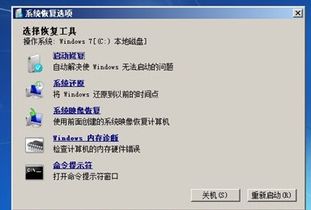
有时候,电脑无法进入Windows系统是因为磁盘出现了问题。这时,你可以使用磁盘检查功能来排除故障。以下是操作步骤:
1. 开机时按下F8键,进入高级启动选项。
2. 选择“命令提示符”。
3. 输入“chkdsk /f /r”命令,按回车键。
4. 系统会自动检查磁盘并修复错误。
如果以上方法都无法解决问题,你可以尝试进入安全模式,排查问题所在。以下是操作步骤:
1. 开机时按下F8键,进入高级启动选项。
2. 选择“安全模式”。
3. 进入安全模式后,你可以尝试运行一些软件或程序,看看是否能够解决问题。
有时候,电脑无法进入Windows系统是因为病毒感染。这时,你需要使用杀毒软件来清除病毒。以下是操作步骤:
1. 使用可启动的杀毒软件,如U盘启动杀毒软件。
2. 将杀毒软件启动后,进行全盘查杀。
3. 清除病毒后,重新启动电脑。
如果以上方法都无法解决问题,那么很可能是硬件故障导致的。这时,你需要检查电脑的硬件设备,如硬盘、内存等。以下是检查步骤:
1. 检查硬盘是否正常工作,是否有坏道。
2. 检查内存条是否安装正确,是否有兼容性问题。
3. 检查电源是否正常供电。
如果以上方法都无法解决问题,那么你可能需要重装系统。以下是重装系统步骤:
1. 准备一张Windows系统安装盘。
2. 将安装盘插入电脑,重启电脑。
3. 按照提示进行操作,完成系统安装。
电脑无法进入Windows系统是一个让人头疼的问题,但只要掌握了正确的方法,就能轻松解决。希望这篇文章能帮助你解决这个难题,让你的电脑重新焕发生机!